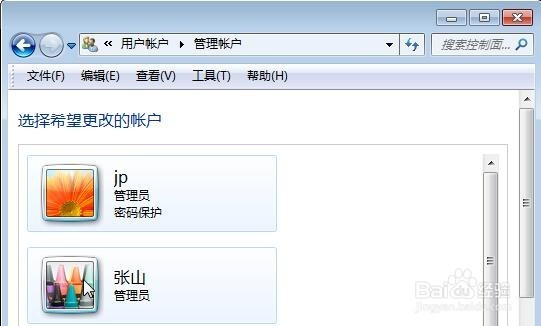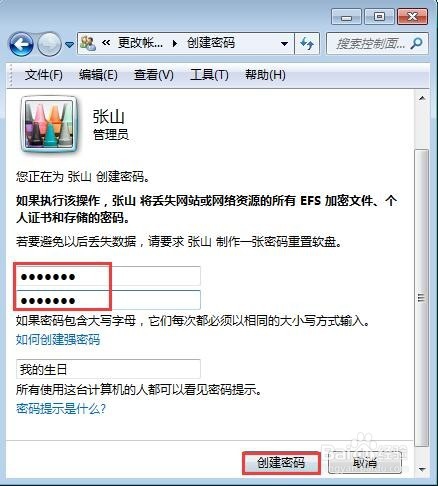1、单击“开始”按钮,在打开的开始菜单中选择“控制面板”选项。
2、打开“控制面板”窗口,单击“用户账户和家庭安全”类别下的“添加或删除用户账户”选项。
3、在弹出的“管理账户”界面中,单击“创建一个新账户”选项。
4、弹出“创建新账户”界面。在“该名称将显示在欢迎屏幕和「开始」菜单上”编辑框中输入新账户的名称,在下方选择账户类型。
5、单击“创建账户”按钮,完成新账户的创建,并自动返回“管理账户”界面,在该界面中将看到新创建的账户。
6、创建帐户密码。在“管理账户”界面中,单击需要更改的用户账户图标。弹出“更改账户”界面,单击“创建密码”选项。
7、弹出创建密码界面,输入密码并确认,还可输入一个密码提示,然后单击“创建密码”按钮。
8、如果需要的话,还可在“更改账户”界面中单击其他选项进行更改,如更改账户头像、更改账户类型等。